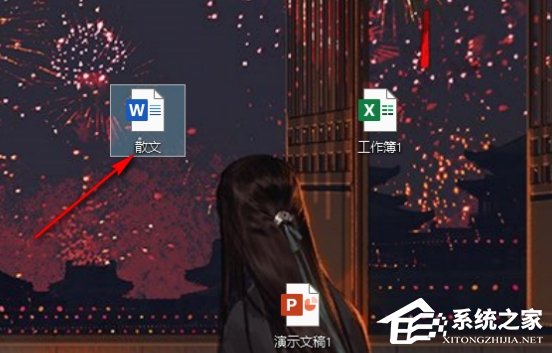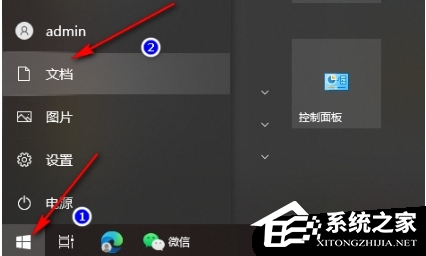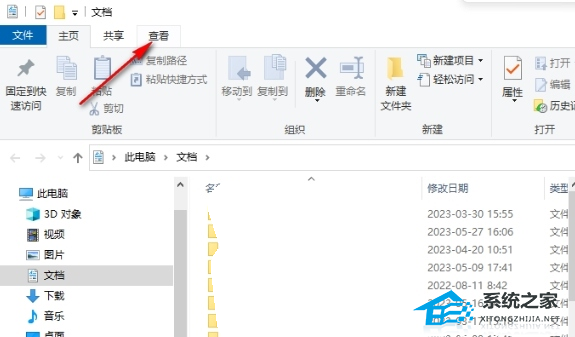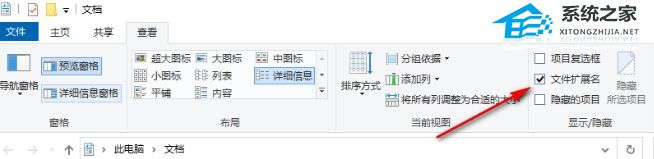在Win10电脑操作中,用户发现自己看不了系统文件的后缀名,导致自己不能快速修改文件后缀名,想知道有什么方法能解决该问题?以下小编带来Win10系统看不到文件后缀名的解决方法,操作后就能顺利显示出文件后缀名,方便用户操作。
Win10系统看不到文件后缀名的解决方法:
1. 打开电脑左下角的“开始”按钮,在菜单列表中点击打开“文档”选项。
2. 进入文档之后,打开任意一个文件夹,在页面上方找到“查看”工具,点击打开该工具。
3. 打开“查看”工具之后,在子工具栏中找到“文件扩展名”选项,点击勾选该选项。
4. 点击勾选“文件扩展名”之后,在文件夹以及桌面上就能看到文件的后缀了。
以上就是系统之家小编为你带来的关于“Win10系统看不到文件后缀名的解决方法”的全部内容了,希望可以解决你的问题,感谢您的阅读,更多精彩内容请关注系统之家官网。


 时间 2024-02-13 14:27:00
时间 2024-02-13 14:27:00 作者 admin
作者 admin 来源
来源